converte MPG / MPEG in MP4 con alta velocità e alta qualità dell'immagine / audio.
- Convertire AVCHD in MP4
- Convertire MP4 in WAV
- Converti MP4 in WebM
- Converti MPG in MP4
- Converti SWF in MP4
- Converti MP4 in OGG
- Converti VOB in MP4
- Converti M3U8 in MP4
- Convertire MP4 in MPEG
- Incorpora i sottotitoli in MP4
- Splitter MP4
- Rimuovi audio da MP4
- Converti video 3GP in MP4
- Modifica file MP4
- Converti AVI in MP4
- Converti MOD in MP4
- Converti MP4 in MKV
- Convertire WMA in MP4
- Convertire MP4 in WMV
Come convertire i video 3GP in formato MP4 su Windows e Mac
 aggiornato da Lisa Ou / 25 gennaio 2021 16:30
aggiornato da Lisa Ou / 25 gennaio 2021 16:30Ho scaricato alcuni video dal mio smartphone, ma il mio computer non è riuscito a riprodurlo, come convertire 3GP in MP4?
Sia 3GP che MP4 sono stati comunemente usati nei formati video. Se acquisisci video con il tuo telefono, è probabile che vengano salvati in formato 3GP. Il problema è che 3GP è progettato per dispositivi mobili, quindi non è compatibile con computer o social media. Ecco perché è necessario convertire i file video 3GP in formato MP4.
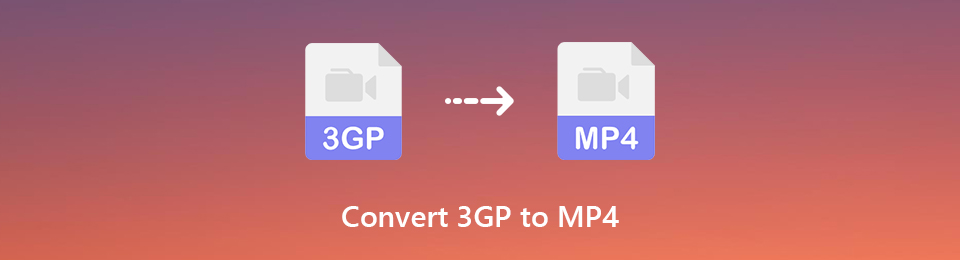

Elenco delle guide
1. Come convertire 3GP in MP4 su Windows / Mac
Se devi convertire regolarmente 3GP in MP4, dovresti trovare uno strumento versatile, come FoneLab Video Converter Ultimate. Non è solo il miglior programma di conversione del formato video, ma offre anche ampie funzionalità utili.
- Converti 3GP in MP4 su PC o Mac con un solo clic.
- Gestisci in batch più file video 3GP contemporaneamente.
- Supporta una vasta gamma di formati di output tra cui MP4, AVI, MOV, ecc.
- Ottimizza video e qualità audio automaticamente durante la conversione.
- Disponibile per Windows 10/8 / 8.1 / 7 / XP / Vista e Mac OS X.
In breve, Video Converter Ultimate è l'opzione migliore che puoi trovare sul mercato per convertire 3GP in MP4.
Video Converter Ultimate è il miglior software di conversione audio e video in grado di convertire MPG / MPEG in MP4 con velocità elevata e alta qualità dell'immagine / audio.
- Converti qualsiasi video / audio come MPG, MP4, MOV, AVI, FLV, MP3, ecc.
- Supporta la conversione video 1080p / 720p HD e 4K UHD.
- Potenti funzioni di modifica come Trim, Ritaglia, Ruota, Effetti, Migliora, 3D e altro.
Come convertire 3GP in MP4
Passo 1 Aggiungi 3GP al miglior convertitore video
Dopo aver trasferito i video 3GP dallo smartphone, scarica il miglior convertitore da 3GP a MP4 e installalo sul tuo computer. Successivamente, avvia il programma, trascina e rilascia il video 3GP nell'interfaccia principale. Oppure fai clic su Aggiungi File menu per importare i video 3GP dal tuo disco rigido.

Passo 2 Anteprima e modifica dei video 3GP
Seleziona un video nell'area della libreria e riproducilo con il lettore multimediale sul pannello di destra. Se si desidera modificare il video 3GP, fare clic su Modifica menu sul nastro superiore. Quindi ti verrà presentato Ruota, raccolto, Watermark e altri strumenti.

Passo 3 Converti semplicemente 3GP in MP4
Al termine del montaggio video, vai in fondo all'interfaccia principale. Selezionare Video generale e la MP4 nel Profilo cadere in picchiata. Quindi impostare la directory di destinazione premendo il tasto Scopri la nostra gamma di prodotti pulsante. Infine, fai clic sul convertire per avviare immediatamente la conversione di 3GP in MP4.

Puoi usarlo per convertire 3GP in MP4 Windows 10, 8, 7 e altri.
2. Converti 3GP in MP4 online
Le app di conversione video online sono un altro modo per convertire 3GP in MP4. Il più grande vantaggio delle app Web è che non è necessario installare alcun software. Tuttavia, di solito hanno un limite di dimensione del file e la qualità dell'output non è molto buona. Se non ti dispiace, usiamo Zamzar come esempio per mostrarti il flusso di lavoro.
Passo 1 Apri il tuo browser e visita online Convertitore da 3GP a MP4 app.
Passo 2 Clicca su aggiungi file per caricare i file 3GP dal tuo hard disk. Zamzar ti consente di gestire diversi file video fino a 150 MB per conversione.
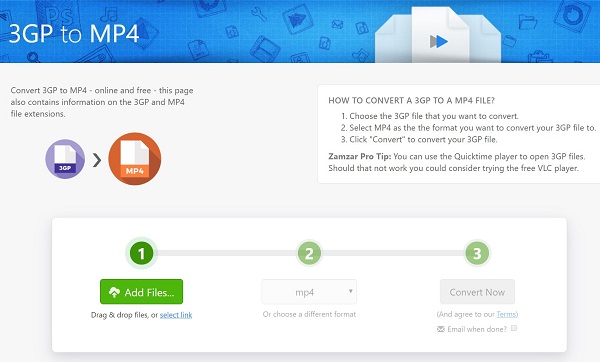
Passo 3 Seleziona mp4 dal menu a discesa e fai clic su Converti ora pulsante per avviare il processo. Se non è conveniente scaricare subito i file MP4, selezionare la casella accanto a Email quando hai finito e scrivi il tuo indirizzo email.
Passo 4 Quando si viene reindirizzati alla pagina Tutto completato, fare clic su Scaricare per ottenere i file video MP4.
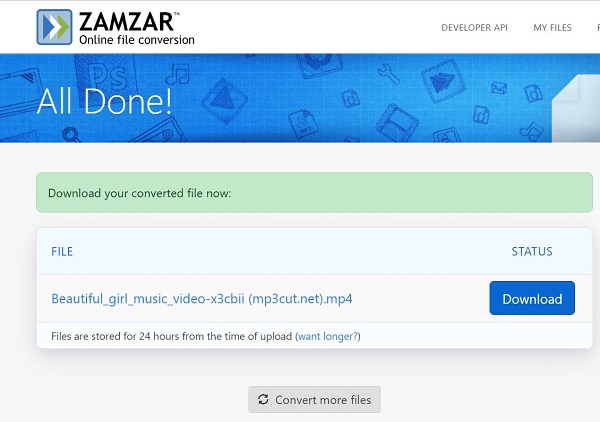
Note:: Se il tuo file video è più grande del limite di dimensione del file, ti verrà chiesto di pagare per l'aggiornamento. Tieni presente che alcune app Web aggiungeranno filigrana al tuo risultato. Per proteggere la tua privacy, non caricare video privati su Internet, anche se la maggior parte delle app web promette di eliminare i tuoi file dopo la conversione.
3. 3GP CONTRO MP4
La differenza principale tra 3GP e MP4 non deriva dai formati stessi, ma dai tipi di codec. MP4 è compresso da MPEG-4 Parte 14. 3GP è un formato contenitore multimediale definito in MPEG-4 Parte 12.
Inoltre, MP4 è stato progettato per essere riprodotto su varie piattaforme tra cui computer, televisione, dispositivo portatile e altro ancora. Considerando che, 3GP è stato sviluppato appositamente per i dispositivi mobili.
Quale formato è migliore? La risposta dipende dal dispositivo di destinazione e dal tuo scopo. MP4 è la scelta migliore per i video su computer e lettori multimediali portatili, mentre 3GP dovrebbe essere utilizzato su smartphone. La buona notizia è che puoi convertire facilmente 3GP in MP4 o viceversa se prendi lo strumento giusto.
Conclusione
Con questa guida, dovresti capire come convertire 3GP in MP4 sul tuo desktop o online. Come formati video popolari, sia 3GP che MP4 sono ampiamente utilizzati sui dispositivi digitali. Tuttavia, sono stati rilasciati per diverse piattaforme. Per goderti i video 3GP sul computer, è meglio convertirli in formato MP4 con FoneLab Video Converter Ultimate. Se hai altre domande relative alla conversione 3GP e MP4, ti preghiamo di lasciare un messaggio nell'area dei commenti sotto questo articolo.
Video Converter Ultimate è il miglior software di conversione audio e video in grado di convertire MPG / MPEG in MP4 con velocità elevata e alta qualità dell'immagine / audio.
- Converti qualsiasi video / audio come MPG, MP4, MOV, AVI, FLV, MP3, ecc.
- Supporta la conversione video 1080p / 720p HD e 4K UHD.
- Potenti funzioni di modifica come Trim, Ritaglia, Ruota, Effetti, Migliora, 3D e altro.
